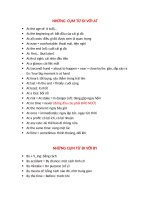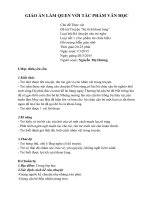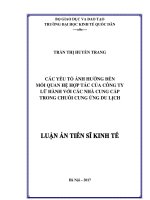Phân tích trong arcgis với các chức năng truy vấn, chồng xếp không gian
Bạn đang xem bản rút gọn của tài liệu. Xem và tải ngay bản đầy đủ của tài liệu tại đây (238.29 KB, 3 trang )
Phần 5: Các chức năng truy vấn, đo đạc và
chồng xếp không gian
3. Chức năng chồng xếp
Chồng xếp không gian sử dụng chức năng INTERSECT
Giao nhau giữa các đối tợng trên 2 lớp khác
nhau tạo thành nhiều đối tợng mới có tất cả
các thuộc tính của 2 layer
-
Chồng xếp không gian sử dụng chức năng UNION
Giao nhau giữa các đối tợng trên 2 lớp khác
nhau tạo thành nhiều đối tợng mới (nhỏ hơn)
có tất cả các thuộc tính của 2 layer
- khởi động ArcToolbox
- chọn Analysist tool>Overlay>Union
- chọn file đầu vào trong mũi tên cuộn của hộp thoại Input
feature
- chọn file đầu ra bằng thanh Browse của hộp thoại Output
Feature
- chọn OK
Sử dụng chức năng DISSOLVE
chập các đối tợng kề nhau có cùng chung một
thuộc tính nào đó thành đối tợng duy nhất
- khởi động ArcToolbox
- chọn DataManagement tool> Generalization>Disslove
- chọn file đầu vào trong mũi tên cuộn của hộp thoại Input
feature
- chọn file đầu ra bằng thanh Browse của hộp thoại Output
Feature
- chọn trờng thuộc tính trong hộp thoại Dissolve Fields
- chọn OK
Sử dụng chức năng MERGE
Chập 2 hay nhiều lớp bản đồ thành một lớp
duy nhất. Các thuộc tính có chung trong tất
cả các layers đầu vào sẽ đợc giữ nguyên.
- chọn 2 đối tợng cần Merge
- vào thực đơn Editor
- chọn Merge
Chức năng tạo Buffer
- chọn Proximity > chọn
Buffer
- chọn đờng dẫn cho file cần
tạo vùng đệm ở thanh Browse
của hộp thoại Input Features
- chọn đờng dẫn cho file chứa
vùng đệm ở thanh Browse của
hộp thoại Output Feature
class
- chọn đơn vị và độ rộng
khoảng đệm trong hộp thoại Linear unit
Cắt Clip
Cắt các đối tợng của Input layer chỉ giữ lại phần nằm trong đờng
bao của các đối tợng ở Clip layer
- chọn Extract > chọn Clip
- chọn đờng dẫn cho file chứa đối t-
ợng sẽ đợc cắt
- chọn đờng dẫn cho file chứa đối t-
ợng cắt
- chọn đờng dẫn cho file chứa kết quả
- bấm OK
Vi du: Chng xp, tớnh toỏn din tớch gii ta
Tip theo, cỏc nh quy hoch cú th tin hnh phõn tớch, tớnh toỏn din tớch
cỏc tha b gii ta nu phng ỏn quy hoch c thc hin:
Khi ng ArcToolbox, vo Analysis Tool \ Extract \ Clip.
Hình 4.25: Hộp thoại Clip
Trong hộp thoại Clip: Ở phần Input Features chọn lớp Ranh gioi thua dat. Ở
phần Clip Features chọn lớp Ranh gioi Quy hoach. Chọn chỗ lưu và đặt tên cho
lớp thông tin mới là Phan giai toa.shp và bấm Ok.
Kết thúc quá trình xử lý, sẽ xuất hiện hộp thoại thông báo hoàn thành .Bấm
Close để đóng lại. Lớp Phan giai toa sẽ được đưa vào bản đồ.
Hình 4.26: Phần diện tích của các thửa bị giải tỏa